
时间:2020-07-02 18:32:14 来源:www.win10xitong.com 作者:win10
很多网友在用win10系统进行工作的时候,遇到了win10系统chm已取消到该网页的问题,估计还会有更多的网友以后也会遇到win10系统chm已取消到该网页的问题,所以今天我们先来分析分析,我们来看看怎么解决win10系统chm已取消到该网页问题,只需要一步一步的这样操作:1、右键打开文件的“属性”,默认选中的是“常规”一栏,你会发现右下角有一个“解除锁定”的按钮,点击进行解锁2、点击确定对更改进行保存,再打开文件看看是不是已经可以打开了,再右键打开属性查看,此时也会发现“解除锁定”那栏也已经消失不见了就完美的搞定了。要是你没有看懂,那再看看下面的具体win10系统chm已取消到该网页的修复要领。
具体方法:
1、右键打开文件的“属性”,默认选中的是“常规”一栏,你会发现右下角有一个“解除锁定”的按钮,点击进行解锁
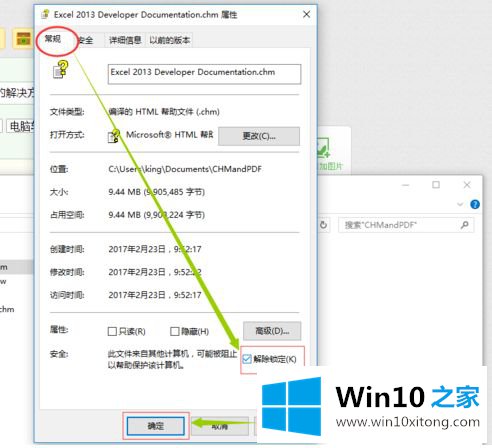
2、点击确定对更改进行保存,再打开文件看看是不是已经可以打开了,再右键打开属性查看,此时也会发现“解除锁定”那栏也已经消失不见了
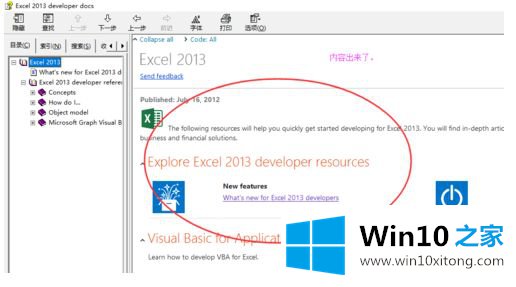
上述就是win10系统chm已取消到该网页的导航的解决方法了,希望能够帮助到大家。
win10系统chm已取消到该网页问题的解决办法在以上文章就非常详细讲解了,方法确实简单吧,要是你还是没有解决这个问题,可以多参考一下上面的内容,或者给本站留言,谢谢大家的支持。